如何使用不同的快捷鍵在 60 鍵盤上截圖
雖然您可以輕鬆地在標準鍵盤上使用組合鍵進行螢幕截圖,但您是否想知道如何使用 60 鍵盤進行螢幕截圖?大多數人抱怨截圖困難,因為它比標準鍵盤小得多,缺乏必要的按鍵。因此,在這篇文章中,您將了解在 60 鍵盤上截取螢幕截圖的不同可行快捷鍵。您還可以了解如何更改快捷方式以便更輕鬆地捕獲。
60鍵盤熱鍵能快速截圖嗎?
為了了解如何在 60% 的鍵盤上進行螢幕截圖,有必要對其進行簡要了解。對於一些不知道的人來說,60 鍵盤在尺寸和佈局方面與 65 鍵盤或典型鍵盤不同。 60 的鍵盤更緊湊,主要是缺少數字鍵盤、非必要按鍵和功能行。因此,它的按鍵數量明顯少於全尺寸鍵盤。如果您優先考慮擁有緊湊且節省空間的鍵盤,60 鍵盤可能是您的理想選擇。
儘管是緊湊型鍵盤,您可以使用 60 鍵盤上的熱鍵進行螢幕截圖嗎?絕對是的!至於捕獲電腦螢幕,「列印螢幕」鍵仍然可用。但是,它需要與其他鍵結合才能完成任務。以下是在 60 鍵盤上截取螢幕截圖時應遵循的步驟。
按住“Fn”鍵,然後同時按“PrtSc”鍵。如果成功完成,螢幕截圖將保留在您的剪貼簿上。若要截取特定窗口,請按下「Fn + Shift + PrtSc」鍵,結果也會儲存到剪貼簿。這就是如何使用熱鍵在 Windows 60 鍵盤上輕鬆截圖!但您可能需要更多關於此的想法,因此請繼續以下部分。

使用設計按鍵在 60 鍵盤上進行螢幕截圖的最佳方式
在 60 鍵盤上使用設定的熱鍵進行螢幕截圖已經足夠了,讓我們了解如何使用您自己設計的按鍵在 60% 鍵盤上進行螢幕截圖的最佳方法。以迄今為止最好的工作來實現這一目標, AnyRec Screen Recorder。該程式是一個可靠的記錄工具,可以全螢幕或自訂螢幕部分進行捕獲。更重要的是,這個螢幕錄影機有一個螢幕截圖工具,您可以在螢幕上擷取您喜歡的任何內容;它甚至支援滾動截圖!最重要的是,您可以按照自己喜歡的方式設計和設定螢幕截圖熱鍵,讓您輕鬆捕捉螢幕瞬間。

能夠截取全螢幕、選定視窗或滾動的螢幕截圖。
用於在 60% 鍵盤上快速截圖的自訂按鍵。
允許您使用形狀、線條、文字等編輯捕獲的圖像。
支援不同的輸出品質和格式,包括JPG、PNG等。
步驟1。啟動 AnyRec Screen Recorder 後,您可以選擇「Video Recorder」來存取更多選項。在那裡,您會在上面看到一個“首選項”選單,您可以在其中自訂螢幕中捕獲的按鍵。
第2步。從左側選項卡進入“熱鍵”部分並找到“螢幕捕獲”。如果您已確定熱鍵,請按一下「確定」儲存變更。
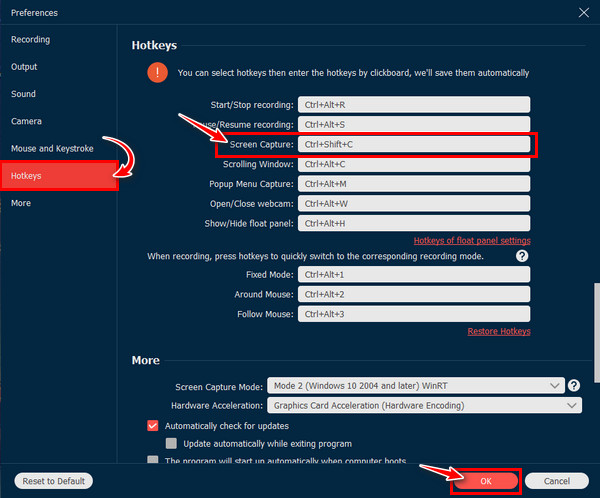
第 3 步。現在您已完成所有設置,請轉到視窗或您想要捕獲的任何內容,並使用 60 鍵盤上的組合鍵輕鬆截取螢幕截圖。
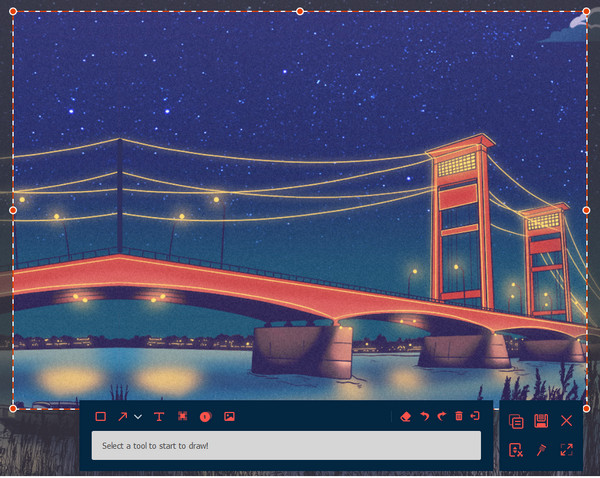
在 60 鍵盤上截圖的 2 種更簡單方法
您還沒有學習完如何在 60 鍵盤上截圖的更多方法。最好不要去任何地方,因為這裡有兩個更輕鬆的解決方案可以使用 60% 的鍵盤捕獲螢幕。下面就來了解他們吧。
方式一、截圖工具
假設您想要更多地控制捕獲的螢幕截圖;您可以信賴截圖工具。它是一個內建的 Windows 11/10 上的截圖工具 提供了多種選項,可以幫助您學習如何在 60 鍵盤上截圖;操作方法如下:
步驟1。使用“搜尋列”輸入“截圖工具”,或按“Windows + Shift + S”鍵。
第2步。在“截圖工具”視窗中,按一下“新建”,您的螢幕將立即變暗; “右鍵單擊”,然後拖曳滑鼠選擇要截圖的區域。
第 3 步。之後,您將在編輯視窗中看到捕獲的圖像。然後,您可以對螢幕截圖進行必要的改進。
步驟4。最後,按一下「儲存」或「另存為」儲存影像,並指定所需的格式和路徑。
方式2.Xbox遊戲欄
對於運行 Windows 10 或 11 的計算機,您可以利用 Xbox Game Bar 輕鬆了解如何在 60 鍵盤上進行螢幕截圖。除了錄製螢幕之外,它還可以透過簡單的點擊來截取螢幕截圖。下面顯示如何捕捉的步驟 Xbox 遊戲欄:
步驟1。若要存取螢幕截圖工具,請按鍵盤上的「Windows + G」。然後,在出現的“小組件選單”中選擇“捕獲”按鈕。
第2步。在彈出的選單中,點選「相機」按鈕,即可使用60鍵盤進行截圖。完成後,映像將儲存到“Capture”資料夾內的“Video”資料夾中。
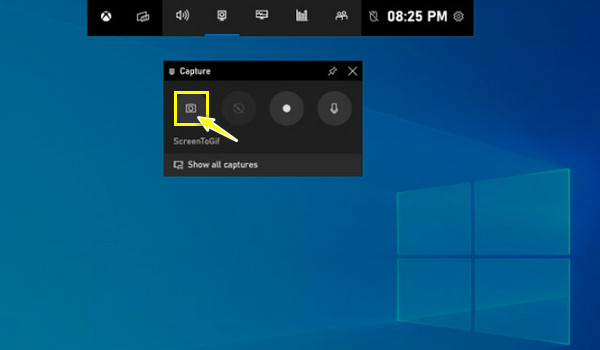
關於如何在60鍵盤上截圖的常見問題
-
我可以使用 Windows 快捷鍵在 60 鍵盤上截取螢幕截圖嗎?
是的。但是,方法可能略有不同,因為您將使用 Fn 鍵與另一個鍵組合來模仿標準快捷鍵。
-
使用第三方工具在 60% 鍵盤上截圖可以實現嗎?
是的當然。正如您在這篇文章中看到的,您可以學習如何借助螢幕截圖工具在 60 鍵盤上進行螢幕截圖。這裡提到的工具提供了滑鼠驅動功能或設計的熱鍵,這可能與其他截圖工具相同。
-
所有 60% 的鍵盤是否都有相同的螢幕截圖按鍵?
不行。用於截圖的按鍵組合可能會因鍵盤的型號和製造商而異。因此,最好先查看手冊或主網站以獲取更多詳細資訊。
-
截圖時使用60鍵盤有優勢嗎?
有一個優點,但不是專門針對螢幕截圖的;它更多的是關於空間、偏好和便攜性。然而,掌握鍵盤快捷鍵可以非常有效,尤其是知道如何在 60 鍵盤上進行螢幕截圖。
-
如何在遊戲鍵盤上截圖?
這取決於你的鍵盤。您可以使用 Windows + PrtSc 等主鍵。或者,如果沒有「列印螢幕」按鈕,您可以按 Fn + Windows + 空白鍵來擷取螢幕。
結論
你有它!這篇文章為您提供瞭如何在 60 鍵盤上進行螢幕截圖的方法,這就是為什麼您現在可以使用熱鍵、截圖工具或 Xbox Game Bar 輕鬆捕捉螢幕上的時刻。如您所知,您還可以依賴第三方程序,例如 AnyRec Screen Recorder。使用此工具,使用您設計的熱鍵進行螢幕截圖從未如此具有挑戰性。它也能夠錄製和編輯!像截圖這樣的任務可以透過它輕鬆高品質地完成,所以今天就試試看吧!
